win11任务栏透明效果怎么设置 win11任务栏透明度怎么设置
更新时间:2023-09-05 14:19:22作者:jhuang
现在越来越多的用户安装了最新的win11中文版,Win11带来了许多新的功能和改进,其中之一就是任务栏的透明设置,任务栏的透明度可以让我们的桌面看起来更加美观和现代化win11任务栏透明效果怎么设置呢?在本文中,我们将为您介绍win11任务栏透明度怎么设置的教程,帮助您轻松地实现这一效果。
方法一:半透明
1、首先在开始菜单中找到设置,选择其中的“个性化”设置进入。
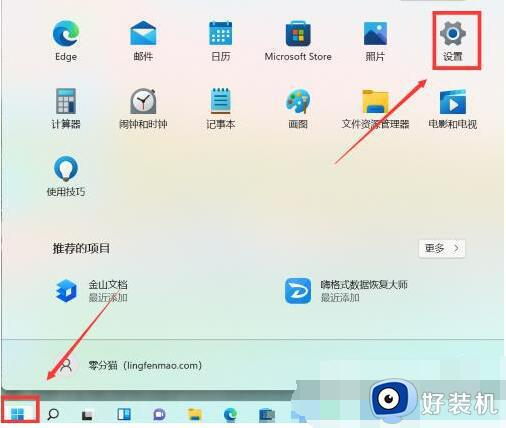
2、在个性化的左侧边栏中找到“颜色”选项,点击它。
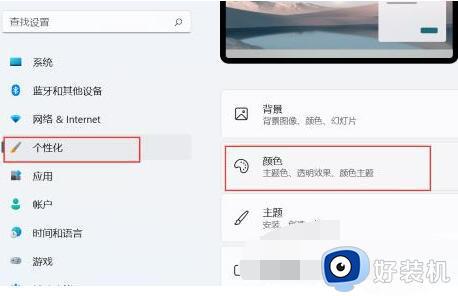
3、进入颜色界面,可以在下方找到“使开始菜单、任务栏、操作中心透明”,开启它。
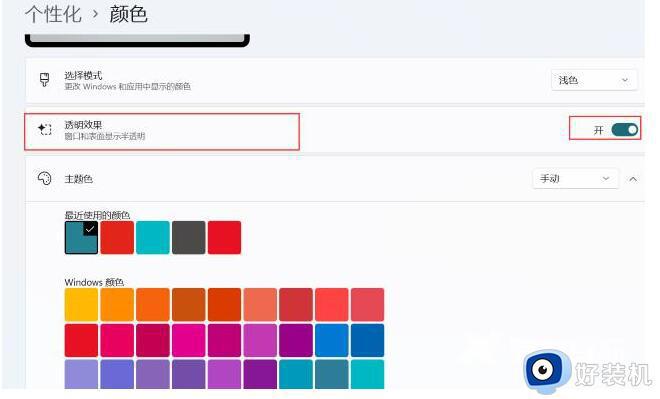
4、但是这种方法设置只能将任务栏变成半透明状态,无法实现全透明。
方法二:全透明
1、首先,我们在桌面打开微软的应用商店。
2、打开后,在右上角点击搜索,然后输入【translucentTB】。选择汉化 by tpxxn。
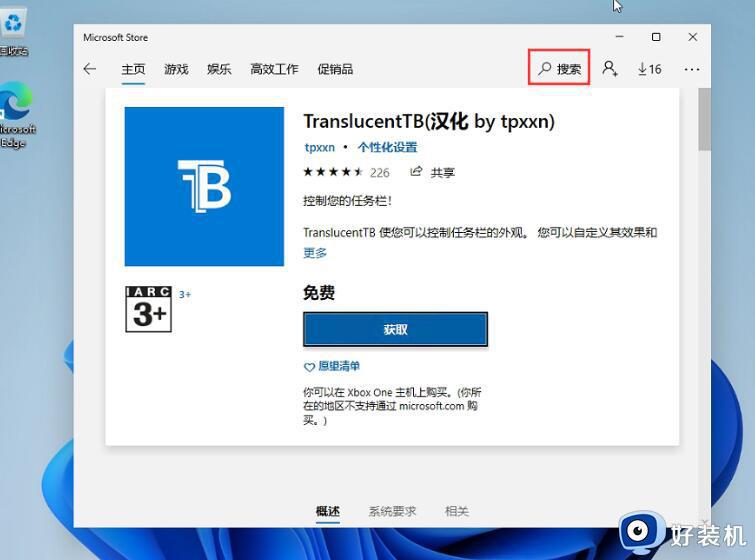
3、下载安装后,选择启动。
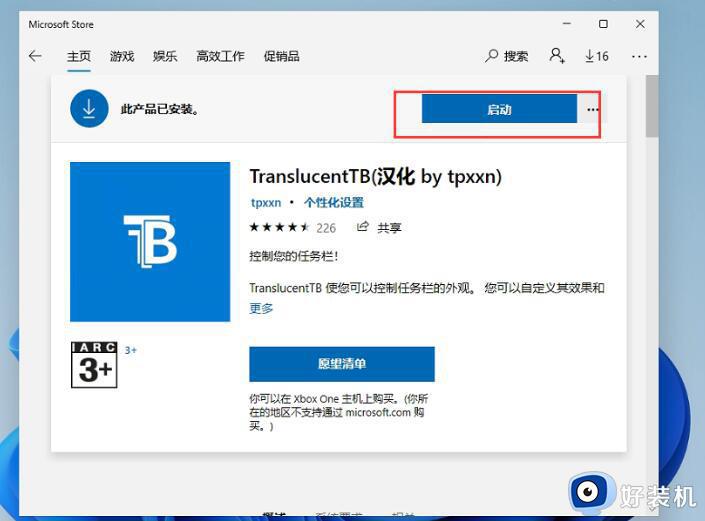
4、启动后,我们就可以看到,电脑的任务栏变成完全透明的了!
以上就是如何将Win11任务栏设置为透明的教程,如果您还有不明白的地方,可以参考小编的步骤进行操作,希望对您有所帮助。
win11任务栏透明效果怎么设置 win11任务栏透明度怎么设置相关教程
- win11透明状态栏怎么设置 win11任务栏透明度设置方法
- win11任务栏透明效果怎么设置 windows11任务栏怎么设置透明
- win11怎么设置透明任务栏 win11任务栏透明度设置图文
- win11任务栏透明度调整方法 如何设置win11任务栏半透明效果
- win11状态栏透明度怎么设置 win11任务栏透明设置方法
- win11怎么调任务栏透明度 windows11怎么设置任务栏透明
- win11如何设置任务栏透明度 win11底部状态栏透明教程
- win11系统如何设置任务栏透明 win11系统设置任务栏透明的方法
- win11任务栏怎么设置完全透明 win11如何设置任务栏透明
- win11桌面下方任务栏透明设置步骤 win11电脑下面任务栏怎么弄透明
- win11家庭版右键怎么直接打开所有选项的方法 win11家庭版右键如何显示所有选项
- win11家庭版右键没有bitlocker怎么办 win11家庭版找不到bitlocker如何处理
- win11家庭版任务栏怎么透明 win11家庭版任务栏设置成透明的步骤
- win11家庭版无法访问u盘怎么回事 win11家庭版u盘拒绝访问怎么解决
- win11自动输入密码登录设置方法 win11怎样设置开机自动输入密登陆
- win11界面乱跳怎么办 win11界面跳屏如何处理
win11教程推荐
- 1 win11安装ie浏览器的方法 win11如何安装IE浏览器
- 2 win11截图怎么操作 win11截图的几种方法
- 3 win11桌面字体颜色怎么改 win11如何更换字体颜色
- 4 电脑怎么取消更新win11系统 电脑如何取消更新系统win11
- 5 win10鼠标光标不见了怎么找回 win10鼠标光标不见了的解决方法
- 6 win11找不到用户组怎么办 win11电脑里找不到用户和组处理方法
- 7 更新win11系统后进不了桌面怎么办 win11更新后进不去系统处理方法
- 8 win11桌面刷新不流畅解决方法 win11桌面刷新很卡怎么办
- 9 win11更改为管理员账户的步骤 win11怎么切换为管理员
- 10 win11桌面卡顿掉帧怎么办 win11桌面卡住不动解决方法
